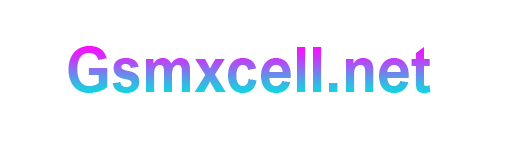Rekamzn.com – Ngeblur foto dan video merupakan salah satu teknik editing yang populer dalam dunia digital, dan CapCut adalah salah satu aplikasi yang dapat memudahkan Anda untuk melakukannya.
Dalam artikel ini, kita akan membahas langkah-langkah yang perlu Anda ikuti untuk ngeblur foto dan video dengan mudah menggunakan CapCut. Dengan mengikuti panduan ini, Anda dapat menciptakan efek blur yang menarik dan memperbaiki kualitas visual konten multimedia Anda.
Inilah Cara Ngeblur Foto dan Video di Capcut

Berikut adalah langkah-langkah rinci untuk ngeblur foto dan video di CapCut dibawah ini.
1. Unduh dan Instal CapCut
- Jika Anda belum menginstal CapCut, unduh aplikasi ini dari toko aplikasi resmi, seperti App Store (untuk perangkat iOS) atau Google Play Store (untuk perangkat Android).
- Setelah diinstal, buka aplikasi CapCut.
2. Impor Foto atau Video
- Pilih opsi “Buat Proyek Baru” atau “Buka Proyek” tergantung pada apakah Anda ingin memulai proyek baru atau mengedit proyek yang ada.
- Pilih video atau foto yang ingin Anda edit dari galeri ponsel Anda.
3. Tambahkan Klip ke Timeline
Setelah media dimuat, Anda akan melihat timeline di bagian bawah layar. Tarik dan letakkan klip foto atau video ke timeline untuk memulai pengeditan.
Baca Juga : Cara Mudah Menghilangkan Watermark Capcut
4. Aktifkan Mode Blur
- Klik pada klip yang ingin Anda blur di timeline.
- Pilih ikon “Efek” atau “Filter” yang biasanya berupa simbol bintang.
5. Tambahkan Efek Blur
- Setelah masuk ke mode efek, Anda dapat mencari efek blur. Biasanya, Anda akan menemukan opsi seperti “Efek Gaussian Blur” atau “Efek Mosaic.”
- Pilih efek blur yang sesuai dengan keinginan Anda.
6. Sesuaikan Pengaturan Blur
- Setelah Anda memilih efek blur, Anda dapat mengatur tingkat kebluran dengan menggeser slider atau memilih opsi yang sesuai.
- Beberapa aplikasi, termasuk CapCut, memungkinkan Anda untuk menentukan area yang ingin Anda blur dengan menggunakan masker atau brush. Ini sangat berguna jika Anda hanya ingin sebagian kecil dari klip diblurkan.
7. Pratinjau dan Simpan
- Setelah Anda selesai mengedit, pratinjau klip untuk memastikan efek blur sesuai dengan harapan Anda.
- Jika semuanya terlihat baik, simpan proyek Anda atau ekspor klip ke galeri ponsel Anda dengan mengklik opsi “Ekspor” atau “Simpan.”
8. Selesai
Sekarang, Anda telah berhasil ngeblur foto atau video menggunakan CapCut. Anda dapat menggunakan langkah-langkah yang sama untuk mengedit klip lainnya atau menambahkan efek blur ke bagian-bagian lain dari proyek Anda.
Kesimpulannya
Dengan mengikuti panduan ini, Anda akan dapat dengan mudah menghasilkan efek blur yang profesional pada foto dan video Anda menggunakan aplikasi CapCut. Selamat mengedit!